Skype for Windows: Kaip įjungti tamsųjį režimą

Sužinokite, kaip lengvai ir greitai įjungti tamsųjį režimą Skype programoje jūsų Windows 11 kompiuteryje per mažiau nei vieną minutę.
„Skype“ verslui yra puikus bendradarbiavimo įrankis. Darbuotojai gali jį naudoti norėdami siųsti tekstinius pranešimus, pradėti garso ir vaizdo skambučius, bendrinti failus ir pan.
Kai verslo įrankis neveikia taip, kaip numatyta, IT administratoriai turi kuo greičiau išspręsti problemą. Juk laikas yra pinigai.
Jei vis tiek gaunate klaidos pranešimą, kuriame teigiama, kad „Skype“ nerado jūsų domeno „Skype“ verslui serverio, pateikiame kelis pasiūlymus, kaip išspręsti problemą.
Klaidos pranešimas paprastai skamba taip:
„Skype“ verslui nepavyko rasti „Skype“ verslui serverio, skirto DOMAIN.com. Gali kilti problemų dėl jūsų domeno vardų sistemos konfigūracijos. Daugiau informacijos rasite KB2566790 ir susisiekite su sistemos administratoriumi
Viena iš dažniausiai pasitaikančių šios klaidos priežasčių yra atitinkamo domeno „Skype“ arba „Lync“ DNS įrašų trūkumas. Pabandykite pridėti teisingus DNS įrašus ir išsaugokite pakeitimus.
Įsitikinkite, kad šie paslaugos (SRV) ir slapyvardžio (CNAME) įrašai buvo įtraukti į jūsų DNS prieglobą:
SRV įrašai
Pirma partija
Antra partija
CNAME įrašai
Pirma partija
Antra partija
Palaukite penkias minutes, kol pakeitimai visiškai įsigalios ir pasklis tinkle. Tada galite bandyti prisijungti dar kartą.
Norėdami gauti daugiau informacijos, žr. „ Skype for Business Online“ DNS konfigūravimo problemų „Office 365“ trikčių šalinimas .
Daugelis vartotojų pasiūlė, kad išjungus ar net pašalinus antivirusinę ir VPN, ši SFB prisijungimo problema gali būti išspręsta.
Atrodo, kad antivirusinės programos ir VPN kartais trukdo „Skype“ verslui prisijungimo procesui. Panašu, kad taip yra todėl, kad „Skype“ verslui jau užšifruoja jūsų duomenis ir gali kilti prisijungimo konfliktų.
Interneto ryšys, kuris nėra stabilus arba neužtikrina pakankamai pralaidumo, taip pat gali neleisti prisijungti prie „Skype“ verslui.
Naudokite nuotolinio ryšio testą, kad įvertintumėte nuotolinį ryšį su „Skype“ verslui serveriais.
Štai keli greiti patarimai, kaip pagerinti ryšį:
Uždarykite „Skype“ verslui.
Paspauskite Windows ir R klavišus, kad atidarytumėte naują Vykdymo langą .
Vykdymo lange įveskite šį kelią: %localappdata%\Microsoft\Office\16.0\Lync
Tada suraskite ir ištrinkite aplanką, kuris prasideda sip_
Raskite sekimo aplanką ir atidarykite jį.
Ištrinkite visus ten saugomus failus, bet palikite patį sekimo aplanką.
Paleiskite komandų eilutę (administratorius).
Tada paleiskite komandą ipconfig /flushdns ir paspauskite Enter.
Iš naujo paleiskite kompiuterį ir bandykite dar kartą prisijungti prie „Skype“ verslui.
„Office“ taisymas yra dar vienas galimas šios „Skype“ verslui problemos sprendimas.
Atidarykite Valdymo skydą .
Tada eikite į Programos .
Pasirinkite Programos ir funkcijos .
Tada pasirinkite Office 365 arba Microsoft 365 .
Spustelėkite mygtuką Keisti .
Ekrane pasirodys naujas langas. Pirmiausia pasirinkite Greitas taisymas .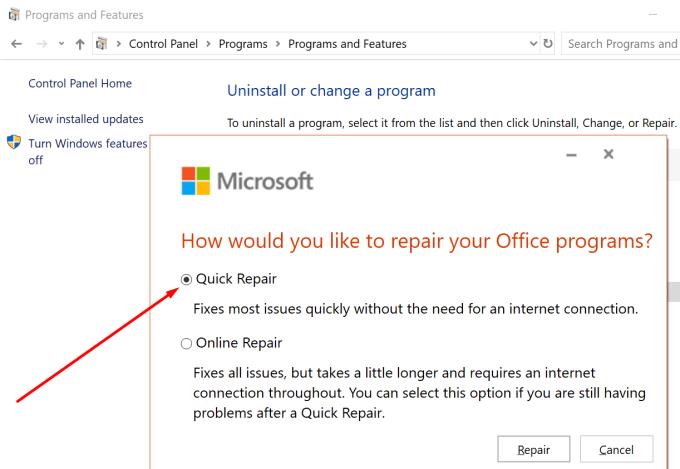
Jei greitojo taisymo parinktis neišsprendė problemos, pasirinkite Internetinis taisymas .
Iš naujo paleiskite kompiuterį ir dar kartą paleiskite „Skype“ verslui, kad patikrintumėte, ar problema išnyko.
Sužinokite, kaip lengvai ir greitai įjungti tamsųjį režimą Skype programoje jūsų Windows 11 kompiuteryje per mažiau nei vieną minutę.
Kodėl verta rinktis „Slack“, o ne „Skype“? Slack užtikrina mažiau komunikacijos trukdžių jūsų komandos erdvėje ir leidžia laiku pasiekti reikiamą informaciją.
„Skype“ fono suliejimas vaizdo skambučių metu yra labai svarbus norint išlaikyti verslo įvaizdį. Štai kaip tai padaryti.
Jei jūsų ryšys nestabilus arba jūsų „Office“ diegimo failai buvo sugadinti, negalėsite bendrinti ekrano „Skype“.
„Skype“ nuolat atsijungia ir vėl prisijungia, tai rodo, kad jūsų tinklo ryšys nėra stabilus arba jūs neturite pakankamai pralaidumo.
Greitai sukurkite „Skype“ apklausą, kad užbaigtumėte bet kokią diskusiją. Pažiūrėkite, kaip lengva juos sukurti.
Norėdami išjungti automatinį taisymą „Skype“ mobiliesiems, turite išjungti šią funkciją „Android“ įrenginyje.
Jei „Skype“ verslui nepavyksta prisijungti prie „Exchange Web Services“, programa gali nuolat raginti įvesti kredencialus.
Viena geriausių „Skype“ funkcijų yra galimybė bendrinti ekranus pokalbio metu. Tai taip pat neįtikėtinai paprasta, ir štai kaip. Pirma, jūs turite būti pokalbyje
Pasenusios „Skype“ versijos arba sugadinti „Skype“ programos duomenys gali priversti programą nuolat jus atjungti. Atnaujinkite programą, kad išspręstumėte problemą.
Jei „Skype“ vaizdo įrašai kompiuteryje rodomi nespalvoti, patikrinkite internetinės kameros ir „Skype“ nustatymus. Tada atnaujinkite programą.
Kadangi mes praktikuojame socialinį atsiribojimą ir nuotolinį darbą, sunku nuspręsti, ar esate tinkamai apsirengę atsitiktiniam vaizdo pokalbiui su draugais, ar vaizdo konferencijai su kolega...
Kadangi gatves tyliai gaubia precedento neturintis užraktas, vaizdo skambučių ir konferencijų programėlės yra reikalingos valandos. Nuo patikimų nuolatinių atlikėjų, tokių kaip WhatsApp ir Skype, iki naujai atsiradusių…
Daugelis „Skype“ vartotojų, kurie darbalaukio programoje negavo jokių užklausų susisiekti, iš tikrųjų rado pranešimus „Skype“ mobiliesiems.
Tas raudonas šauktukas, kurį matote pokalbio lange, rodo, kad „Skype“ negalėjo pristatyti jūsų pranešimų. Dažniausiai taip yra dėl interneto problemų.
Jei bandote prisijungti prie „Skype“ verslui, bet gaunate klaidos pranešimą, kad adresas neteisingas, šis vadovas skirtas jums.
Jei „Skype“ automatiškai atsiliepia į vartotojų skambučius, išjunkite parinktį „Automatinis atsiliepimas į skambučius“ ir atnaujinkite programą.
Jei „Skype“ turi konkuruoti su kitomis programomis dėl sistemos išteklių, tai gali lemti didelį procesoriaus naudojimą. Uždarykite nereikalingas programas ir iš naujo paleiskite „Skype“.
Jei nenaudojate „Skype“ per dažnai, greičiausias būdas pašalinti kontekstinio meniu parinktį Bendrinti naudojant „Skype“ yra pašalinti programą.
Skypebridge.exe klaidos rodo, kad naudojate pasenusias Skype versijas. Arba trečiosios šalies programa ar programa blokuoja „Skype“.
Kryžminės nuorodos gali padaryti jūsų dokumentą daug patogesnį naudoti, gerai organizuotą ir prieinamą. Šiame gide sužinosite, kaip sukurti kryžmines nuorodas „Word“.
Norite sužinoti, kaip integruoti ChatGPT į Microsoft Word? Šiame gide parodoma, kaip tai padaryti naudojant ChatGPT for Word priedą, per 3 paprastus žingsnius.
Ar jums reikia suplanuoti periodinius susitikimus MS Teams su tais pačiais komandos nariais? Sužinokite, kaip nustatyti periodinį susitikimą Teams.
Laikykite talpyklą išvalytą savo „Google Chrome“ naršyklėje naudojant šiuos žingsnius.
Spotify gali būti erzinantis, jei jis automatiškai atsiveria kiekvieną kartą, kai paleidžiate savo kompiuterį. Išjunkite automatinius paleidimus naudodami šiuos žingsnius.
Ar nuolat matote „Atsiprašome, negalėjome jūsų prijungti“ klaidą MS Teams? Išbandykite šiuos trikčių šalinimo patarimus, kad atsikratytumėte šios problemos dabar!
Šiuo metu Microsoft Teams Live Events neleidžia išjungti anoniminių klausimų. Net ir registruoti vartotojai gali siųsti anoniminius klausimus.
Čia rasite išsamius nurodymus, kaip pakeisti vartotojo agento eilutę Apple Safari naršyklėje „MacOS“.
Sužinokite, kaip ištaisyti OneDrive klaidos kodą 0x8004de88, kad galėtumėte vėl naudotis savo debesų saugykla.
Ar turite RAR failų, kuriuos norite konvertuoti į ZIP failus? Sužinokite, kaip konvertuoti RAR failą į ZIP formatą.



























